Editable Poly
Здравствуйте дорогой читатель блога о 3D Photoshop и фото. В этой части из цикла уроков 3D max для начинающих Вы познакомитесь с основными инструментами Editable Poly. Прежде чем продолжить разбирать основную часть урока, давайте сначала узнаем что такое полигон.
Полигон в 3D Max (и в других пакетах тоже) — многоугольник состоящий минимум из четырех углов ребер и вершин. С помощью полигонов можно создавать любые самые сложные формы и объекты. (На рисунке ниже показана голова человека, созданная с помощью полигонального моделирования из примитива Box, который был превращен в Editable Poly)
Для того что бы начать работать с полигонами объекта нужно будет сначала превратить этот 3D объект в Editable Poly (редактируемый многоугольник). Это можно сделать двумя способами: либо применить модификатор Edit Poly, либо нажать по 3D объекту правой кнопкой мыши и в открывшемся квадменю выбрать Convert To: — Convert to Editable Poly. (рис ниже)
Нужно отметить, что разница между модификатором Edit Poly и прямым конвертированием в Editable Poly есть. В первом случае (когда применен модификатор) вы можете управлять встроенными свойствами примитива (например, уменьшать, увеличивать количество полигонов, размер, пропорции и тд), а так же удалить модификатор, в случае если результат проведенных операций вас не устроит. Если объект был сконвертирован, то вы не сможете управлять встроенными свойствами примитива.
Однако в каждом случае есть свои нюансы. Дело в том, что при назначении модификатора Edit Poly, 3D Max будет использовать больше оперативной памяти, и чем больше будет сделано изменений в геометрии, тем больше памяти будет затрачиваться. Лично я рекомендую вам всегда конвертировать объект в Editable Poly без модификатора, так как стандартные опции и настройки скорее всего больше не потребуются — и оперативной памяти больше и геморроя меньше:)
Для примера давайте превратим стандартный примитив Box в Editable Poly. Когда примитив превратится в редактируемый многоугольник вы заметите что в правой части панели Command появились новые настройки и инструменты с которыми следует обязательно ознакомиться по порядку:
Кроме того в последних версиях 3D Max появилась новая панель называемая «лентой инструментов», с более удобным интерфейсом и куда большими настройками, что бы ее открыть нужно выбрать уже преобразованный объект в Editable Poly и нажать по кнопке расположенной поверх видовых окон:
Появится лента инструментов с аналогичными опциями и инструментами:
не смотря на то, что на ленте инструментов больше опций, мы будем изучать стандартные функции, расположенные на панели Command
Рассмотрим основные функции вкладки с инструментами:
Вкладка Selection:
Как говорилось ранее в этом уроке каждый полигон состоит из вершин, ребер(граней), и плоскости, и с каждым из этих объектов можно работать по отдельности.
Как раз во вкладке Selection можно выбрать один из пяти подчиненных объектов:
- Vertex — выбрать и работать с вершинами модели
- Edge — выбрать и работать с ребрами (гранями) модели
- Border — работать с «пустыми» границами модели
- Polygon -работать с многоугольниками (полигонами) модели
- Element — выделить элементы модели
Ниже представлено короткое видео, в котором продемонстрировано выделение каждого подчиненного объекта:
Вкладка Soft Selection:
Благодаря функции Soft Selection (Мягкое выделение) можно создать эффект плавного выделения и перемещения подчиненного объекта. (например вершины или полигона).
Что бы включить функцию Soft Selection необходимо выбрать один из пяти подчиненных объектов и поставить флажок напротив параметра Use Soft Selection:
Давайте разберем несколько полезных кнопок этой панели.
- Параметр Falloff задает размер области мягкого выделения
- Параметр Pinch позволяет заострить верх
- Параметр Bubble наоборот закругляет выделение.
Благодаря этим настройкам можно создавать самые различные типы мягкого выделения:
Видео по работе Soft Selection:
Третья по счету разворачивающаяся панель будет иметь свои уникальные настройки для каждого подчиненного объекта.
Например если вы работаете с вершинами, то будет показана вкладка Edit Vettices, если работаете с полигонами, то будет вкладка Edit Polygons и так далее.
В этом видео вы можете посмотреть основные функции и инструменты подчиненных объектов:
Вкладка Edit Geometry:
Здесь собраны полезные инструменты над работой с общей геометрией модели. Многие параметры в этой панели позволяют присоединять другие модели, склеивать несколько вершин в одну, добавлять новые полигоны, создавать новые подчиненные объекты, применять сглаживание и многие другие полезные функции.
В зависимости от того, какой выбран режим подчиненного объекта, некоторые кнопки в этой панели могут быть недоступны:
- Attach — нажав по этой кнопке можно присоединить другую модель
- Collaps — попробуйте выбрать полигон и нажмите по этой кнопке. Вы заметите как полигон будет «уничтожен» , а все вершины склеины в одной точке
- Detach — эта кнопка позволяет отсоединить выбранный подчиненный объект и сделать его отдельным объектом
- Slice Plane — благодаря этому инструменту можно «резать объект» тем самым добавляя грани и вершины
- MSmooth — нажмите по квадратной пиктограмме рядом с этой кнопкой, что бы применить сглаживание и добавить детализации
- Make Planar — полезная функция котрая позваляет выровнять подчиненный объект по одной из трех плоскостей (X Y Z)
- Relax — нажав по кнопке можно как бы немного «расслабить» топологию модели
Резюме:
В этом уроке вы узнали что такое полигон, научились превращать 3D объект в Editable Poly (Редактируемый многоугольник) узнали что такое подчиненные объекты и как с ними работать, а так же познакомились с базовыми инструментами для полигонального моделирования.
Настала осень, и пришло время как следует поработать, поэтому теперь уроки по 3D Max будут появляться намного чаще, и что бы быть в курсе последних событий подписывайтесь на Rss ленту новостей. Всем творческих успехов — дальше будет только интереснее.


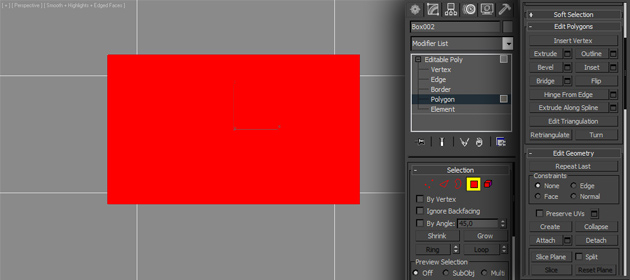
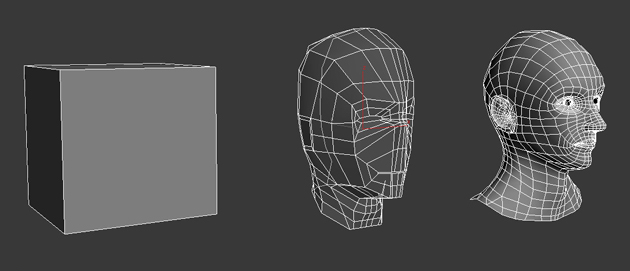
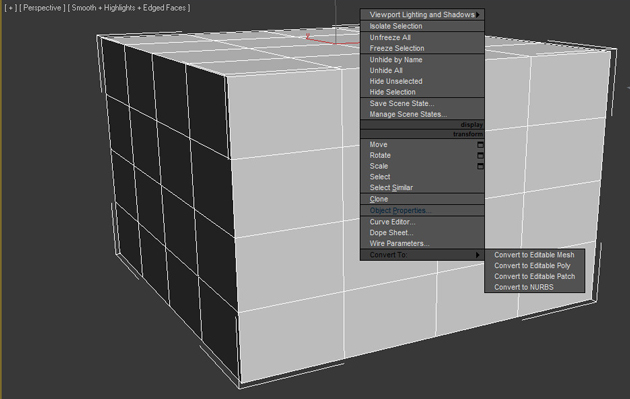
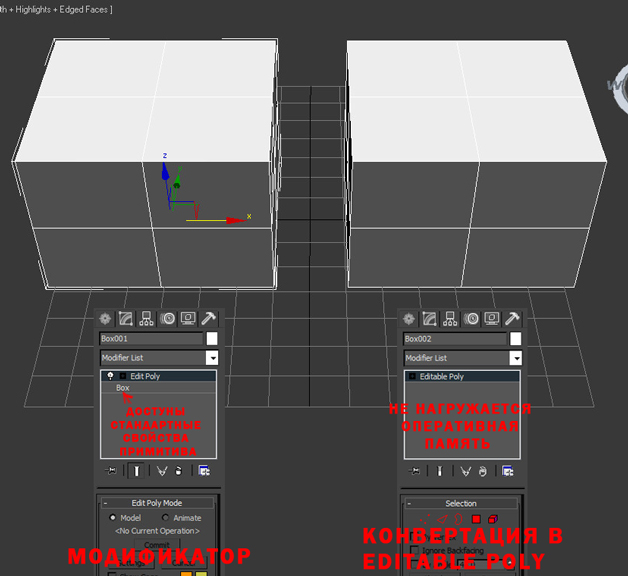
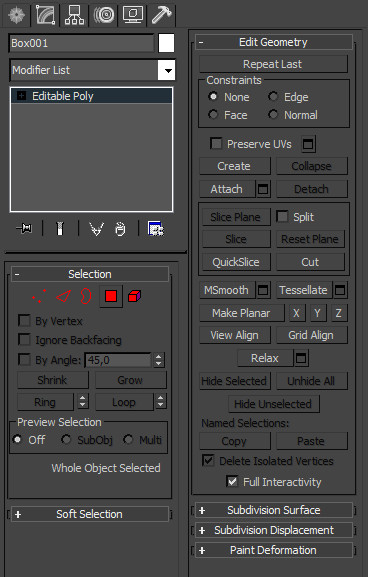
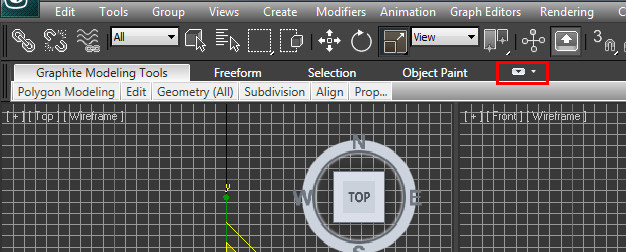

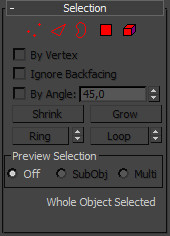
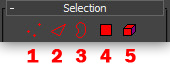
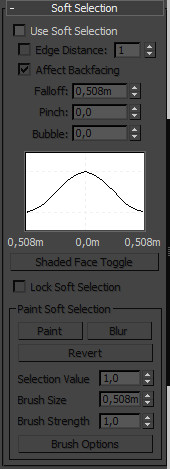

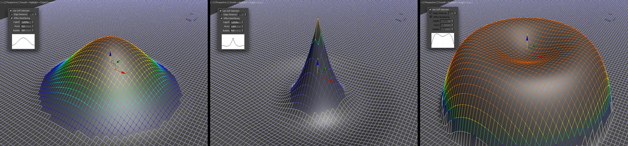





Подробнвый урок хочется побольше по моделированию увидеть уроков
Скажите пожалуйста, как «открыть» прямоугольник для моделирования внутри полости на вкладке Selection инструментом Border.
И как пользоваться Soft Selection. Выбираю грань, меняю настройки в 3-х параметрах, а не возвышенности, не округлостей не получается создать.
1) Плохо понял вопрос. Конвертируете модель в Editable Poly правой кнопкой мыши, затем переходите во вкладку Selection и выбираете прямоугольник (работа с полигонами) и уже затем инструмент.
2) Soft Selection удобно использовать в том случае, когда сетка у модели высокополигональная. Для наглядности создайте примитив Plane и в полях Length Segs и Width Segs поставьте по 100 сегментов. Затем конвертируйте модель в Editable Poly выберите работу на уровне вершин или полигонов, потом зайдите во вкладку Soft Selection и поставьте галочку напротив Use Soft Selection и попробуйте подвигать любую вершину.
Делаю прямоугольник — конвертирую Edit poly — выбираю вкладку Selection — далее Polygon — выбираю сторону прямоугольника — далее Border. И все, ни чего не дает делать. На обучающем видео видно, что человек делает тоже самое да момента «Polygon — выбираю сторону прямоугольника». Но затем отводит курсор в сторону, наверное нажимает горячую кнопку на клавиатуре и выбранная сторона как бы затемняется — становится прозрачной. И он далее выбирает инструмент Borde и редактирует внутри прямоугольника.
По поводу Soft Selection, сделал как вы написали. Именно возвышенности не получается сделать. На плоскости уменьшается или увеличивается (в зависимости чем я пользуюсь) радиус полукруга на подобие радуги.
Я тут записал видео как я делаю. По двум вопросам. Если сможете посмотрите пожалуйста.
http://www.rapidshare.ru/2738419
Вы можете посоветовать литературу для начинающих в 3d max.
Ответ на первый вопрос здесь: http://www.youtube.com/watch?v=eUhPWh53Jkg
И на второй здесь: http://www.youtube.com/watch?v=rC6siSwFup0
Из книг Библия 3ds Max 2011 Kelly L. Murdock
Если будут вопросы задавайте)
Со вкладкой Selection и Border теперь все понятно. Спасибо. Сразу вопрос по делу. Когда вытягиваем новый полигон, он у меня получается целый, как сделать, что бы он автоматически делился на сегменты основной фигуры? Или для него надо отдельно сегменты выставлять?
Со вкладкой Soft Selection тоже все получилось! Правда не так красиво как у вас, но я теперь понял как это работает. Спасибо большое.
Сегодня вечером, в крайнем случае завтра днем специально для Вас постараюсь написать простой подробный урок по работе с полигонами вершинами и ребрами.
Спасибо! Если можно, то «закиньте» туда информацию как выровнять обратно все те вершины-низины какие я наделал на примитиве Plane с помощью вкладки Soft Selection. Как выпрямить отдельные участки и полностью на всем примитиве.
С запозданием но урок выложил http://soohar.ru/rabota-s-vershinami-rebrami-i-poligonami-v-3d-max/
скажите а как можно соеденить в editable poly 2точки линией, чтобы в последствии соеденить в полигон?
Я через connect делаю. Вот и получается полигон как бы разрезая его
Извините, может вопрос и не в тему, но у меня не получается делать также как на видео выделение подчиненных объектов. Возможно, эта проблема связана с тем, что стрелки имеют иной вид. Раньше они были такими же, как на видео, но я что-то намудрила тут и они имеют вид тонких палочек. Помогите вернуться к прежнему виду, если возможно.
Клавиша X вам в помощь)
Люди добрые, скажите, кто знает как изменить точку трансформации выборки подобъектов в режиме Edit Poly или Edit Mesh?